Parameter mit mehreren Werten
Ein Mehrwertparameter ermöglicht es dem Benutzer, einen oder mehrere beliebige Textwerte festzulegen. Parameter mit mehreren Werten werden häufig für die Filterung verwendet, so z. B. wenn ein Dropdownsteuerelement zu viele Werte enthält, um nützlich zu sein.
Erstellen eines statischen Parameters mit mehreren Werten
Beginnen Sie mit einer leeren Arbeitsmappe im Bearbeitungsmodus.
Wählen Sie Parameter hinzufügen>Parameter hinzufügen aus.
Geben Sie in das sich öffnende neue Parameterfenster ein:
- Name des Parameters:
Filter - Typ des Parameters:
Multi-value - Erforderlich:
unchecked - Daten abrufen aus:
None
- Name des Parameters:
Wählen Sie Speichern aus, um den Parameter zu erstellen.
Der Parameter Filter ist ein Parameter mit mehreren Werten, zunächst ohne Werte.
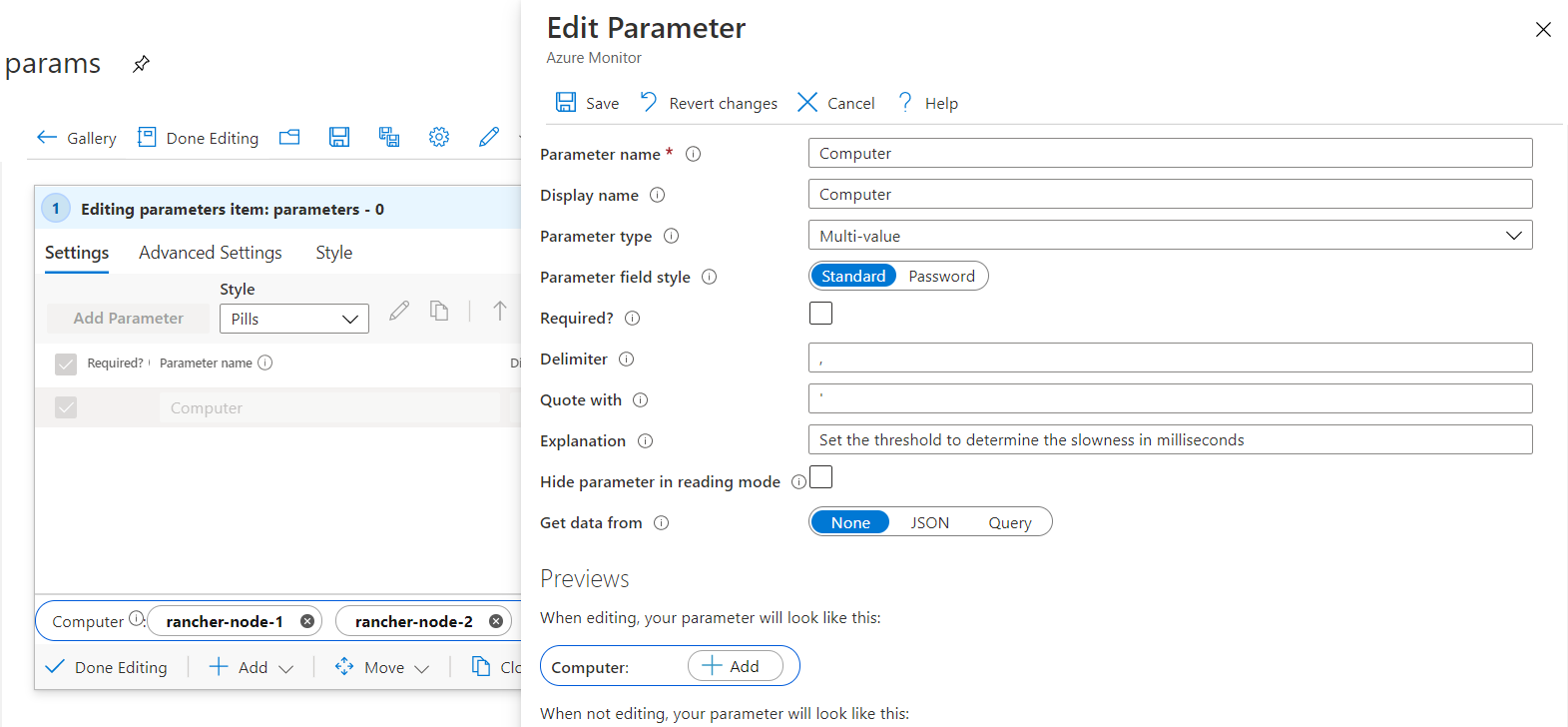
Sie können dann mehrere Werte hinzufügen.
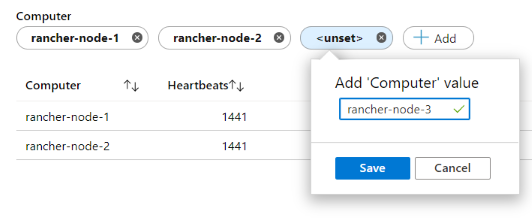
Ein Parameter mit mehreren Werten verhält sich ähnlich wie ein Dropdownparameter mit mehreren Auswahlmöglichkeiten und wird häufig in einem „in“ ähnlichen Szenario verwendet.
let computerFilter = dynamic([{Computer}]);
Heartbeat
| where array_length(computerFilter) == 0 or Computer in (computerFilter)
| summarize Heartbeats = count() by Computer
| order by Heartbeats desc
Stil für Parameterfeld
Der Parameter mit mehreren Werten unterstützt folgende Feldstile:
Standard: ermöglicht Ihnen, beliebige Textelemente hinzuzufügen oder zu entfernen

Kennwort: ermöglicht Ihnen, beliebige Kennwortfelder hinzuzufügen oder zu entfernen. Die Kennwortwerte werden auf der Benutzeroberfläche nur bei der Eingabe ausgeblendet. Die Werte sind als Parameterwert weiterhin vollständig zugänglich, wenn auf sie verwiesen wird. Beim Speichern der Arbeitsmappe werden sie unverschlüsselt gespeichert.

Erstellen eines Parameters mit mehreren Werten mit Ausgangswerten
Sie können eine Abfrage verwenden, um den Mehrwertparameter mit anfänglichen Werten zurückzusetzen. Sie können dann Werte manuell entfernen oder weitere Werte hinzufügen. Wenn eine Abfrage verwendet wird, um den Parameter mit mehreren Werten aufzufüllen, wird die Schaltfläche „Standardwerte wiederherstellen“ auf dem Parameter angezeigt, um die ursprünglich abgefragten Werte wiederherzustellen.
Beginnen Sie mit einer leeren Arbeitsmappe im Bearbeitungsmodus.
Wählen Sie Parameter hinzufügen>Parameter hinzufügen aus.
Geben Sie in das sich öffnende neue Parameterfenster ein:
- Name des Parameters:
Filter - Typ des Parameters:
Multi-value - Erforderlich:
unchecked - Daten abrufen aus:
JSON
- Name des Parameters:
Fügen Sie im Textblock der JSON-Eingabe diesen JSON-Schnipsel ein:
["apple", "banana", "carrot" ]Alle Elemente, die das Ergebnis der Abfrage bilden, werden als Elemente mit mehreren Werten angezeigt. Sie sind nicht auf JSON beschränkt. Sie können jeden Abfrageanbieter verwenden, um die Ausgangswerte bereitzustellen, was jedoch auf die ersten 100 Ergebnisse begrenzt ist.
Wählen Sie Run Query (Abfrage ausführen) aus.
Wählen Sie Speichern aus, um den Parameter zu erstellen.
Der Parameter Filter ist ein Parameter mit mehreren Werten mit drei Ausgangswerten.
